Paso 1: Instalar la herramienta de migración de SharePoint (SPMT)
Descargar e instalar
Descargar e instalar SPMT con uno de los vínculos que se muestran a continuación.
| Versión preliminar pública | Primera publicación | Disponibilidad general |
|---|---|---|
| Instalar aquí | Instalar aquí | Instalar aquí |
Antes de empezar
Antes de empezar a usar SPMT, revise los permisos, los requisitos previos y los puntos de conexión necesarios.
| Qué | Descripción |
|---|---|
| Permisos necesarios | Administrador global o de SharePoint. Para migrar a nivel de su organización, debe iniciar sesión como administrador global o de SharePoint en Microsoft 365. Administrador del sitio. Para migrar a nivel de la colección de sitios, debe ser un administrador del sitio para esa colección de sitios. Más información: Descripción de los permisos al usar la Herramienta de migración de SharePoint |
| Requisitos previos y puntos de conexión | Revise los requisitos previos y los puntos de conexión del sistema SPMT |
| Configuración de SPMT | Revise Configuración de SPMT para comprender cómo la configuración puede afectar a la migración |
Descripción de los scripts personalizados
Permitir o impedir scripts personalizados (NoScript)
En Microsoft 365, los espacios empresariales puede controlar si los usuarios pueden ejecutar scripts personalizados en sitios personales y sitios creados sin intervención del administrador.
Durante la migración, algunos elementos web requieren que esta configuración se establezca para permitir. De lo contrario, no se migrará el elemento web.
Al menos 24 horas antes de iniciar la migración, siga estos pasos:
Vaya a Configuración en el Centro de administración de SharePoint, e inicie sesión con una cuenta que tenga permisos de administrador para su organización.
En la parte inferior de la página, seleccione página de configuración clásica.
En Script personalizado, seleccione:
Permitir que los usuarios ejecuten scripts personalizados en sitios personales
Permitir que los usuarios ejecuten scripts de cliente en sitios creados sin intervención del administradorDeje esta configuración en su lugar durante la migración.
Nota:
Los cambios en esta configuración pueden tardar hasta 24 horas en aplicarse.
Para obtener más información, consulte Permitir o impedir scripts personalizados.
Conexiones Proxy
Las conexiones proxy no se admiten para migraciones de recursos compartidos de archivos o SharePoint. De forma predeterminada, SPMT no usa credenciales de proxy del sistema y se produce un error en las solicitudes web si está configurado el proxy de Internet Explorer. Entre los ejemplos de errores que puede ver se incluyen "Error de inicio de sesión de SharePoint" o "no se puede cargar la biblioteca de documentos". No obstante, puede modificar el archivo de configuración de la aplicación SPMT para que siga la configuración del Proxy de su sistema.
Si desea usar la configuración de proxy del sistema, use uno de estos métodos:
Actualizar Proxy
Descargue la versión más reciente de SPMT. Inicie SPMT.
Si SPMT no se conecta a Microsoft 365, vaya a %localappdata%\Apps\SharePointMigrationTool\SPMT.
Abra el archivo microsoft.sharepoint.migrationtool.advancedapp.exe.config.
Quite la marca de comentario de la configuración de proxy predeterminada que se muestra aquí:
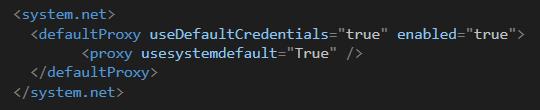 .
.Reinicie SPMT.
Si SPMT no se actualiza
Si SPMT no se puede actualizar, vaya a %localappdata%\Apps\SharePointMigrationTool\InstallerClient.
Abra el archivo installclient.exe.config.
Agregue la siguiente configuración en la línea 31, justo después de la
<appSettings></appSettingsetiqueta: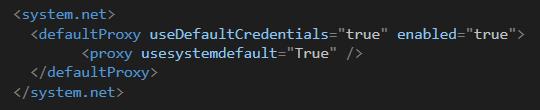
Inicie installclient.exe y SPMT debería cambiar automáticamente a la versión más reciente de SPMT.
Abra el archivo microsoft.sharepoint.migrationtool.advancedapp.exe.config.
Comente la configuración del proxy por defecto:
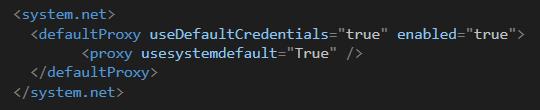
Reinicie SPMT.
Paso 2: Examinar y evaluar un sitio de SharePoint (solo migración del sitio)
Nota:
Actualmente, la Herramienta de migración de SharePoint no está disponible para los usuarios de Office 365 ofrecido por 21Vianet en China.
Comentarios
Próximamente: A lo largo de 2024 iremos eliminando gradualmente GitHub Issues como mecanismo de comentarios sobre el contenido y lo sustituiremos por un nuevo sistema de comentarios. Para más información, vea: https://aka.ms/ContentUserFeedback.
Enviar y ver comentarios de